¿Qué es Search by becovi?
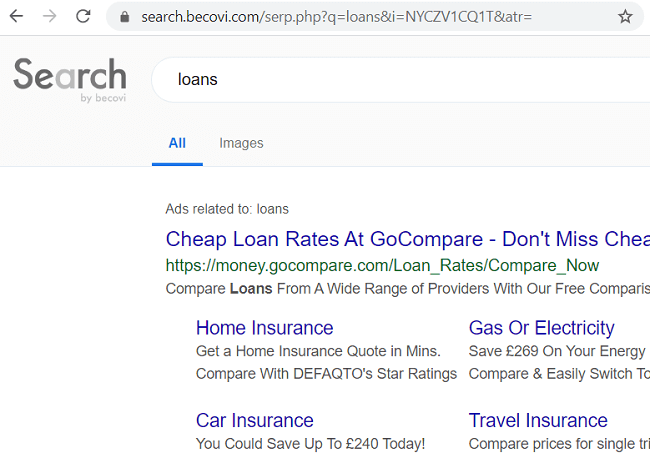
Buscar por becovi (https://search.becovi.com/serp.php?q=…) es un motor de búsqueda sospechoso que puede comenzar a abrirse en su navegador cuando busca algo en Google u otro motor de búsqueda. Eso sería el resultado de la instalación de un secuestrador de navegador en su computadora Mac o Windows. Un secuestrador del navegador es una pieza de software (la mayoría de las veces una extensión del navegador) que puede alterar el motor de búsqueda predeterminado, la página de inicio y configuraciones similares de un navegador o interceptar las búsquedas de los usuarios y redirigirlos a un motor de búsqueda que promueve el secuestrador del navegador. Aparte de eso, los secuestradores de navegadores pueden recopilar datos de los navegadores (historial de navegación, por ejemplo) y utilizar esos datos para mostrar anuncios personalizados a los usuarios o venderlos a anunciantes externos. La búsqueda por secuestrador de navegadores becovi podría haber terminado en su computadora después de instalar un programa gratuito o abrir un archivo descargado de un sitio web no confiable. Puede seguir esta guía paso a paso para desinstalar Search by becovi browser secuestrador y eliminar search.becovi.com de su navegador.
Cómo Eliminar Search by becovi:
- Eliminar Search by becovi automáticamente
- Eliminar el Search by becovi de los Programas y Características
- Eliminar Rogue Profiles de Macbook
- Eliminar el Search by becovi de los navegadores
- Eliminar la URL de Search by becovi de los accesos directos del navegador
- Cómo proteger su PC de la búsqueda por becovi y otros secuestradores del navegador
Eliminar Search by becovi automáticamente
Puede eliminar el secuestrador del navegador automáticamente o utilizar las instrucciones manuales que se proporcionan a continuación.
Sin embargo, se recomienda que escanee su sistema con una buena herramienta antivirus o anti-malware, para encontrar y eliminar otros posibles programas maliciosos y PUP (programas potencialmente no deseados) que puedan haber sido instalados junto con Search by becovi.
Otro software anti-malware que puede deshacerse del secuestrador de navegadores Search by becovi:
Norton (Windows, macOS, iOS, Android) Es posible que el enlace no funcione correctamente si su país se encuentra actualmente bajo sanciones.
Malwarebytes (Windows)
También puede intentar eliminar el Search by becovi manualmente utilizando las siguientes instrucciones.
Eliminar el Search by becovi de los programas y características:
Ve a Programas y características, desinstale Search by becovi si puede encontrarlo allí. Si no está allí, desinstale los programas sospechosos, los programas que no recuerda haber instalado o los programas que instaló justo antes de que Search by becovi apareciera en su computadora. Cuando no esté seguro de si un programa es seguro, busque la respuesta en Internet.
Mac OS:
- En el menú superior, seleccione Go => Aplicaciones.
- Arrastre una aplicación no deseada al La Basura am.
- Haga clic derecho sobre La Basura y seleccionar Vaciar Papelera.
Ventanas 7:
- Haga Clic en Inicio.
- En el menú Inicio, seleccione Panel de Control.
- Encuentra y selecciona Programas y características or Desinstalar un programa.
- Busque Buscar por becovi en la lista. Si encuentra la aplicación, resáltela.
- Haga Clic en Desinstalar.
Windows 8/Windows 8.1:
- presione y mantenga Windows clave
 y golpear X clave.
y golpear X clave. - Seleccione Programas y características en el menú.
- Busque Buscar por becovi en la lista. Si encuentra la aplicación, resáltela.
- Haga Clic en Desinstalar.
Ventanas 10:
- presione y mantenga Windows clave
 y golpear X clave.
y golpear X clave. - Seleccione Programas y características en el menú.
- Busque Buscar por becovi en la lista. Si encuentra la aplicación, resáltela.
- Haga Clic en Desinstalar.
Eliminar Rogue Profiles de Macbook:
- Abierto Preferencias del sistema.
- Haga clic en Perfiles.
- Haga clic en el botón menos a continuación para eliminar la configuración no autorizada.
Eliminar el Search by becovi de los navegadores:
Para deshacerse de Search by becovi, restablezca la configuración del navegador o elimine Search by becovi y cualquier otra extensión sospechosa de los navegadores y configure la página de nueva pestaña y el proveedor de búsqueda predeterminado.
Restablecer la configuración de Google Chrome:
Nota: Esto deshabilitará sus extensiones y temas, borrará las cookies y los datos del sitio, así como también cambiará la configuración de contenido, la página de inicio, la página de nueva pestaña y el motor de búsqueda a los valores predeterminados.
- Abra una nueva pestaña.
- Copie y pegue en la barra de direcciones: Chrome: // settings / resetProfileSettings
- Prensa Participar.
- En el cuadro de diálogo, haga clic en Reanudar.
Forma alternativa de deshacerse de la búsqueda de becovi en Google Chrome:
- Haga clic en el botón de menú de tres puntos
 en la esquina superior derecha de la ventana.
en la esquina superior derecha de la ventana. - Seleccione Más herramientas ⇒ Prórrogas de tiempo para presentar declaraciones de impuestos.
- Haga Clic en RETIRAR para desinstalar una extensión.
- Haga Clic en Eliminar en el cuadro de diálogo.
- Haga clic con el botón derecho en la barra de direcciones y seleccione Editar motores de búsqueda….
- Haga clic en el botón de tres puntos
 junto al proveedor de búsqueda que desee y seleccione Hacer por defecto.
junto al proveedor de búsqueda que desee y seleccione Hacer por defecto. - Haga clic en el botón de tres puntos
 junto al motor de búsqueda del secuestrador y seleccione Quitar de la lista.
junto al motor de búsqueda del secuestrador y seleccione Quitar de la lista. - Haga clic en la flecha hacia atrás en la parte superior de la página (cerca Gestionar motores de búsqueda).
- under En el arranque seleccionar sección Abre la página de la Nueva Pestaña.
- Desplácese hasta la parte superior. Debajo Apariencia habilitar la sección Mostrar botón de Inicio ajuste.
- Borre el campo de texto de la dirección existente. Pon el que quieras o selecciona Página Nueva pestaña.
- Cerrar Ajustes .
Nota: Si no puede acceder al Prórrogas de tiempo para presentar declaraciones de impuestos página, haga clic en la esquina superior izquierda de la ventana de Chrome y abra Administrador de tareas. Finalice los procesos de las extensiones desconocidas que se estén ejecutando. Entonces ve al Prórrogas de tiempo para presentar declaraciones de impuestos página y elimine estas extensiones.
Alternativamente, vaya a % LocalAppData% \ Google \ Chrome \ User Data \ Default \ Extensions (simplemente copie esa ruta y péguela en la barra de direcciones de Explorador de windows/Explorador de archivos). Elimine todas las carpetas dentro (eso eliminará todas las extensiones instaladas) o busque en Internet los nombres de las carpetas para averiguar qué extensión se compara con qué carpeta y eliminar las sospechosas.
Eliminar Search by becovi de Safari:
- En el menú superior, seleccione Safari => Preferencias.
- Seleccione Prórrogas de tiempo para presentar declaraciones de impuestos .
- Seleccione una extensión que desee eliminar y haga clic en Desinstalar botón al lado de él.
- Ve a General .
- Seleccione lo que desea que Safari abra al inicio, nuevas ventanas, nuevas pestañas y página de inicio.
- Ve a Buscar .
- Seleccione el motor de búsqueda que desee.
Restablecer la configuración de Mozilla Firefox:
Nota: Sus extensiones y temas, entre otras cosas, se eliminarán.
- Haga clic en el botón de menú
 .
. - Haga clic en el botón de ayuda
 y seleccionar Información para solucionar problemas.
y seleccionar Información para solucionar problemas. - Haga Clic en Restablecer Firefox ... en la esquina superior derecha.
- En el cuadro de diálogo, haga clic en Restablecer Firefox.
Manera alternativa de deshacerse de la búsqueda por becovi en Mozilla Firefox:
- Haga clic en el botón de menú
 y seleccionar Add-ons.
y seleccionar Add-ons. - Ve a Prórrogas de tiempo para presentar declaraciones de impuestos .
- Para desinstalar un complemento, haga clic en Eliminar botón al lado de él.
- Haga clic en el icono de búsqueda en la barra de búsqueda y haga clic en Cambiar la configuración de búsqueda.
- Seleccione el motor de búsqueda que desee en el menú desplegable.
- Resalte el motor de búsqueda del secuestrador en la siguiente tabla y haga clic en Eliminar.
- Ve a General .
- under Inicio haga clic en la sección Restaurar a los valores predeterminados del botón.
Nota: Si la extensión es imposible de eliminar, haga clic en ![]() =>
=> ![]() => Reiniciar con los complementos inhabilitados .... En los cuadros de diálogo, haga clic en Reanudar => Iniciar en modo seguro. Repita los pasos 1-3. Reinicie Firefox en modo normal cuando haya terminado.
=> Reiniciar con los complementos inhabilitados .... En los cuadros de diálogo, haga clic en Reanudar => Iniciar en modo seguro. Repita los pasos 1-3. Reinicie Firefox en modo normal cuando haya terminado.
Restablecer la configuración de Internet Explorer:
Nota: Esto eliminará la mayoría de los datos guardados del navegador, incluidas las extensiones, las contraseñas y la mayoría de las configuraciones del navegador.
- Haga Clic en Herramientas .
 en la esquina superior derecha.
en la esquina superior derecha. - Seleccione Opciones de Internet.
- Ve a Avanzado .
- Haga Clic en Reiniciar… del botón.
- Ponga la marca de verificación Eliminar configuración personal casilla de verificación.
- Haga Clic en Reanudar.
Manera alternativa de deshacerse de la búsqueda por becovi en Internet Explorer:
- Haga Clic en Herramientas .
 en la esquina superior derecha.
en la esquina superior derecha. - Seleccione Administrar complementos.
- En el menú desplegable debajo de Mostrar: selecciona Todos los complementos.
- Para eliminar un complemento, haga doble clic en él; en la nueva ventana haga clic Eliminar.
- Ve a Proveedores de búsquedas .
- Haga clic con el botón derecho en el motor de búsqueda que desee y haga clic en Establecer como predeterminado.
- Haga clic con el botón derecho en el motor de búsqueda del secuestrador y haga clic en Eliminar.
- Haga Clic en Cerrar.
- Haga Clic en Herramientas .
 .
. - Seleccione Opciones de Internet.
- under INICIO haga clic en la sección Usar pestaña nueva o ingrese la URL que desee.
- Haga Clic en OK.
Restablecer la configuración de Opera:
Nota: Esto eliminará todos los datos guardados, incluidos los marcadores y las contraseñas, y devolverá el navegador al estado recién instalado.
- Exit Opera navegador.
- Abierto Explorador de archivos.
- Ve a C: \ Usuarios \ nombre de usuario \ AppData \ Roaming \ Opera \ Opera, Donde nombre de usuario es el nombre de su cuenta de Windows.
- Buscar y eliminar Operapref.ini archivo.
Manera alternativa de deshacerse de la búsqueda por becovi en Opera:
- Prensa Ctrl +Shift + E claves para abrir el administrador de extensiones.
- Para eliminar un complemento, haga clic en el x botón al lado de él.
- Haga Clic en OK cuando se le pida que confirme
- Haga clic en la esquina superior izquierda, seleccione Ajustes.
- En Buscar seleccione uno de los motores de búsqueda de la lista.
- En En el arranque seleccionar sección Abrir la pagina de inicio.
- Haga Clic en OK.
Cómo proteger su PC de la búsqueda por becovi y otros secuestradores del navegador:
- Obtenga un potente software anti-malware, capaz de detectar y eliminar PUP. Tener varios escáneres bajo demanda también sería una buena idea.
- Mantenga el firewall de Windows habilitado u obtenga uno de terceros.
- Mantenga su sistema operativo, navegadores y utilidades de seguridad actualizados. Los creadores de malware encuentran nuevas vulnerabilidades en el navegador y el sistema operativo para explotarlas todo el tiempo. Los creadores de software, a su vez, lanzan parches y actualizaciones para deshacerse de las vulnerabilidades conocidas y reducir las posibilidades de penetración de malware. Las bases de datos de firmas del programa antivirus se actualizan todos los días e incluso con más frecuencia para incluir nuevas firmas de virus.
- Descargue y use uBlock Origin, Adblock, Adblock Plus o una de las extensiones confiables similares para bloquear anuncios de terceros en sitios web.
- No se limite a hacer clic en cualquier enlace que vea mientras navega por la web. Eso se aplica particularmente a los enlaces en comentarios, foros o mensajería instantánea. Muy a menudo, estos son enlaces de spam. A veces se utilizan para aumentar el tráfico a sitios web, pero a menudo lo llevarán a páginas que intentarán ejecutar un código malicioso e infectar su computadora.
- No descargue software de sitios web no verificados. Puede descargar fácilmente un troyano (malware que pretende ser una aplicación útil); o algunos programas no deseados podrían instalarse junto con la aplicación.
- Al instalar freeware o shareware, sea sensato y no se apresure en el proceso. Elija el modo de instalación Personalizado o Avanzado, busque las casillas de verificación que soliciten su permiso para instalar aplicaciones de terceros y desmárquelas, lea el Acuerdo de licencia de usuario final para asegurarse de que no se instalará nada más. Puede hacer excepciones para las aplicaciones que conoce y en las que confía, por supuesto. Si no es posible negarse a instalar programas no deseados, le recomendamos que cancele la instalación por completo.
 en la esquina superior derecha de la ventana.
en la esquina superior derecha de la ventana.
gracias sus trabajos
¡¡Dios mío, muchas gracias !! este sitio web me estuvo molestando durante tanto tiempo y no sabía qué hacer al respecto. Una vez más, muchas gracias.
Muchas gracias ugh finalmente
JAJA FUNCIONÓ, MUCHAS GRACIAS
¿Dónde está el lugar para dar algún tipo de me gusta por una publicación? me gusta esta publicación
Hola, no puedo ubicarlo, he seguido varias guías en línea pero se esconde y no lo encuentro.